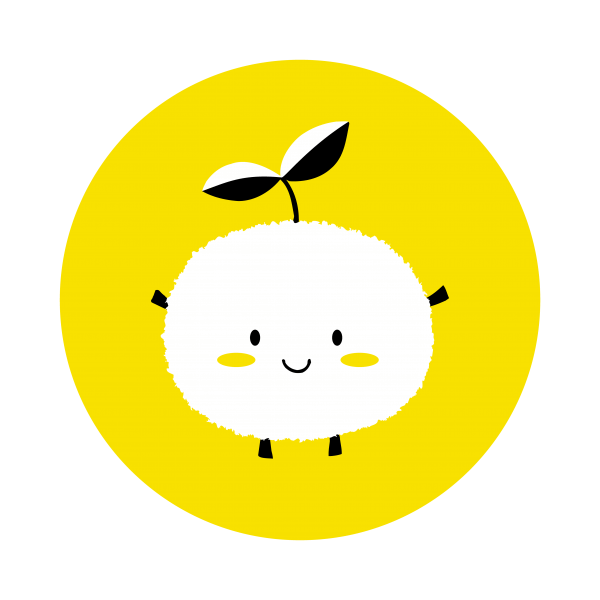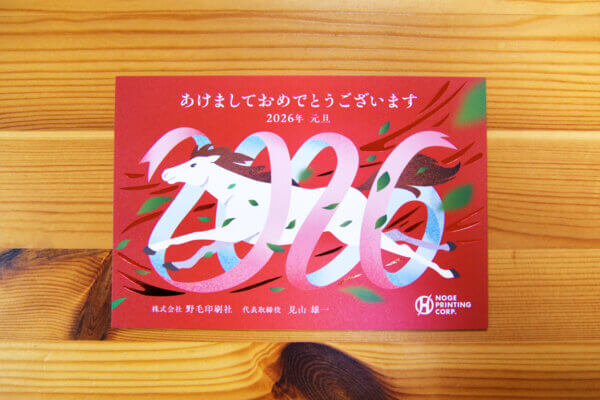みなさまはじめまして。画像補正などを担当しているNです。
現在の制作現場では、お客様からのデータ入稿または原稿類の入稿にはコンデジまたはスマホでの撮影データが溢れてきているようです。
これはそれだけ綺麗に写るデジタル技術の恩恵だと思いますが、撮った写真を見てみたら「これイマイチかも?」なんてことが…まだあったりしませんか?
そのような画像を私は「Adobe Photoshop」で補正します。
Adobe Photoshopを使ったことがある人はご存じかと思いますが、たくさんのツールがあり、トーンカーブ?カラーバランス?色相?彩度?などなど。どれを使えばいいのかとても迷うと思います。
タイトルにもある通り、印刷用の画像補正ですので、主にCMYKモードで調整し、補正ツールはトーンカーブを使います。Photoshopを使いこなすうえでは必須のツールといえます。(絶対ではないですが、主にトーンカーブばかりです)
RGBモードでの調整もやりますが、今回は印刷用と言うことで、CMYKモードの入門的な操作方法をお伝えします。
画像補正例その1:人物の顔色が悪い写真、こう直す!

顔色が青く、暗い写真ですね。
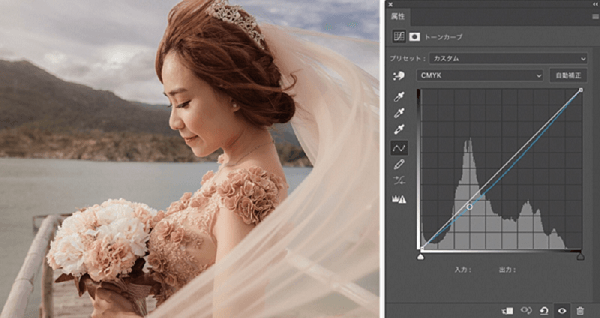
シアンのみ下げた状態。これでは青みは下げられたがまだ暗い。
画像補正例その2:全体的に暗い写真、こう直す!
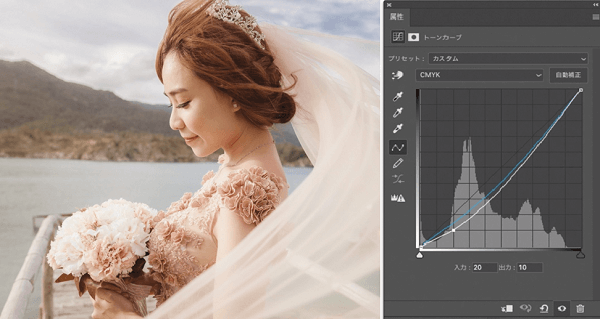
シアン+全体的に下げてみました。
全体的に明るくなり、顔色もよく、健康的に見えるようになったと思います。
画像補正例その3:色が薄く見える/濃く見える写真、こう直す!
色が薄く見える場合の補正

全体的に浅い印象。朝のモヤっている感じですね。
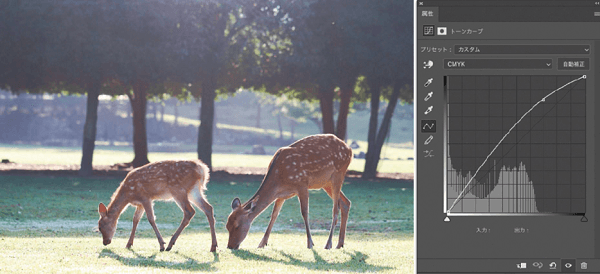
暗部側を持ち上げることで全体的に締まった印象になりました。鹿の輪郭もよく出ています。
色が濃く見える場合の補正
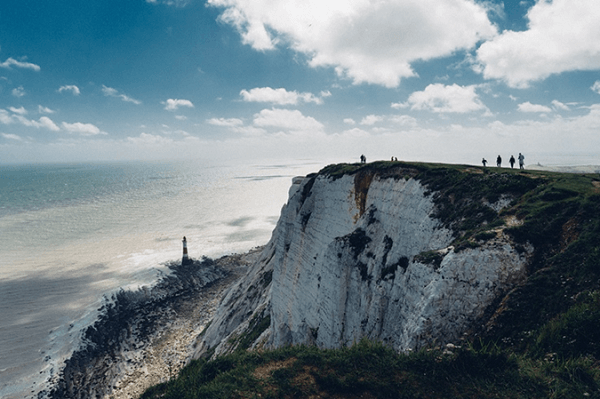
暗い印象の画像。
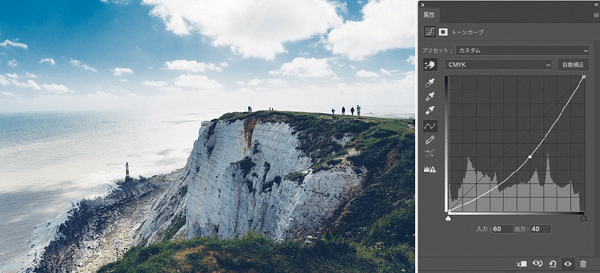
中間から暗部よりに下げてみることで明るい印象になりました。手前の崖のディティールを感じ取れるようになりました。
画像補正の前に…重要なツールに使う写真は、プロカメラマンに任せるが吉
このように、トーンカーブで簡単に調整することで写真の印象は大きく変化させることが可能ですので、まずは自分好みでもいいので調整してみてください。
冒頭でも触れましたが、最近のデジタル技術が良くなったとはいえ、写真の表現は画素数、階調性に優れているものにはかなわないですね!それを生かせるのはやはり、プロカメラマンのセンスなのではないでしょうか。
〈関連記事一覧〉
*【写真撮影 ライティングのコツ】インスタ映え写真が初心者でも撮れる!
*プロカメラマンアカツキのデジタル一眼レフ撮影講座Ⅶ ―メタリックな商品をキレイに撮る方法―
*印刷色はどうやって指示をする?「あさい」「ねむい」とは
当社では、写真・動画の撮影から編集まで承っております。ぜひご相談ください!